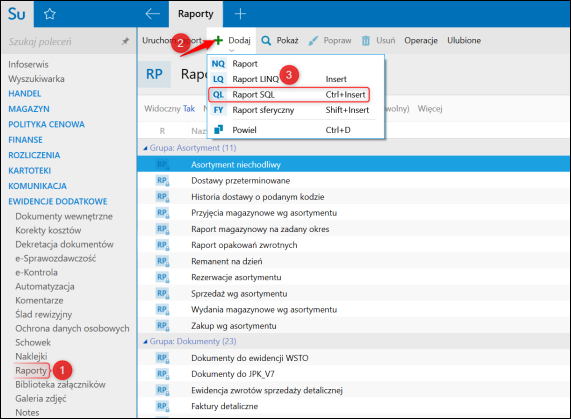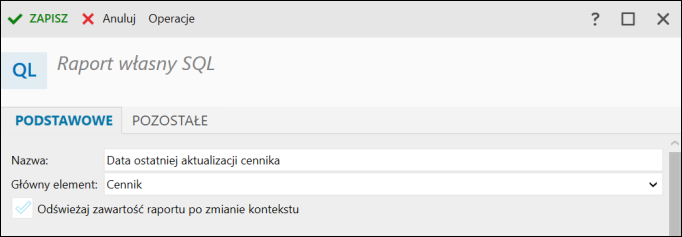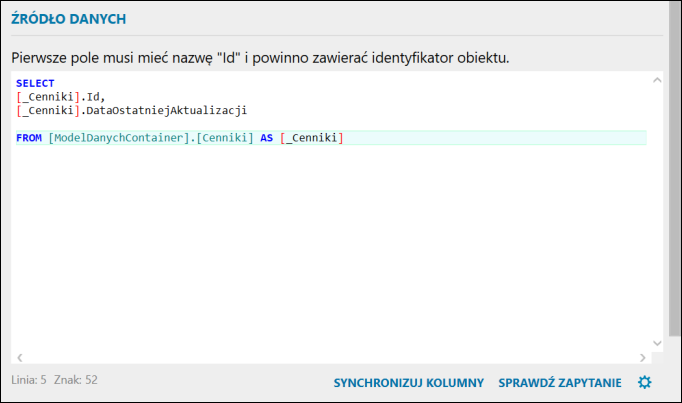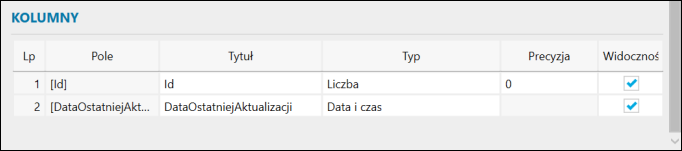e-Pomoc techniczna
InsERT nexo – Jak dodać kolumnę własną z istniejącego raportu SQL?
Program: InsERT nexo
Kategoria: PRO+
W przypadku trudności z wykorzystaniem funkcjonalności zalecamy kontakt z dyplomowanym serwisantem, bądź skorzystanie z pomocy zdalnej.
Raporty własne SQL są to raporty tworzone przez użytkowników, którzy potrafią korzystać z zapytań języka SQL (dostępne w wersji InsERT nexo PRO).
Aby dodać raport SQL do kolumny własnej, należy wcześniej go utworzyć. Można to zrobić z poziomu modułu Raporty, klikając górne menu Dodaj należy wybrać Raport SQL.
Na przykładzie wyświetlenia daty ostatniej aktualizacji cennika, należy uzupełnić Nazwę oraz Główny element – w tym przypadku Cennik.
W sekcji Źródło danych należy uzupełnić Zapytanie w języku SQL, które określa dane pobierane z bazy danych podmiotu na potrzeby raportu. Jeśli w sekcji Podstawowe został wybrany typ elementu, wtedy wynik zapytania musi zawierać pole Id z identyfikatorem obiektu wybranego typu. W wynikach raportu kolumna z identyfikatorem jest standardowo pomijana.
Po wybraniu typu elementu w sekcji Podstawowe, w pole Zapytanie wstawiane jest przykładowe zapytanie do głównej tabeli przechowującej dane wybranego typu. Pełny opis struktury bazy danych można znaleźć w nexo SDK.
Pod polem na kod źródłowy znajdują się dwa przyciski:
-
Synchronizuj kolumny – synchronizuje kolumny z polami zapytania.
-
Testuj zapytanie – generuje lub aktualizuje podgląd.
Więcej o tej sekcji można przeczytać w temacie e-Pomocy technicznej InsERT nexo – Budowanie własnego raportu SQL.
Sekcja Kolumny służy do określania parametrów kolumn wyświetlania wyników raportu własnego. Lista kolumn musi być zsynchronizowana z listą pól wynikowych zdefiniowanego zapytania SQL, ponieważ tylko zdefiniowane kolumny pojawią się w widoku uruchomionego raportu.
W menu kontekstowym (prawy przycisk myszy) dostępna jest opcja Szczegóły kolumn.
W celu zsynchronizowania kolumn z polami zapytania, należy wcisnąć przycisk Synchronizuj kolumny. Kolumny synchronizowane są w następujący sposób:
-
Jeżeli nie ma jeszcze zdefiniowanych żadnych kolumn, wtedy dla każdego pola z wyników zapytania tworzona jest kolumna, której Tytuł odpowiada nazwie pola, a Typ kolumny uzupełniany jest na podstawie typu pola.
-
Jeżeli zdefiniowane zostały już jakieś kolumny, wtedy:
-
-
Usuwane są kolumny zdefiniowane dla nieistniejących pól.
-
Dodawane są kolumny dla jeszcze nie zamapowanych pól.
-
Poprawiane są typy w kolumnach, które już są zdefiniowane, ale typ różni się od typu w wyniku zapytania.
-
Szczegółowe właściwości kolumn:
-
Lp – numer porządkowy. Tylko do odczytu.
-
Pole – nazwa pola, którego wartość będzie wyświetlana w danej kolumnie. Tylko do odczytu.
-
Tytuł – nagłówek kolumny w raporcie, po jego uruchomieniu.
-
Typ – typ kolumny. Od typu zależy poprawne reprezentowanie danych w wynikach raportu.
-
Precyzja – określa liczbę miejsc po przecinku, z jaką mają być prezentowane wartości oraz podsumowanie. Właściwość dostępna tylko dla kolumn z wartościami typu Liczba.
-
Widoczna – określa, czy kolumna ma być domyślnie widoczna w wynikach raportu, czy tylko dostępna w konfiguracji widoku.